A Microsoft faz o possível para fornecer novas atualizações para o sistema operacional e os aplicativos do Windows para evitar problemas. Mas a maioria dos usuários do Windows precisa enfrentar erros diferentes ao instalar essas atualizações. Os erros windowsupdate_8024000b e windowsupdate_dt000 são aqueles infames erros de atualização do Windows.
Esses erros surgem enquanto o sistema operacional não consegue acessar os arquivos de manifesto usados durante a instalação das atualizações. Se você também está lutando com esses mesmos erros, então você veio para a direita. Neste artigo, discutiremos os erros em detalhes e forneceremos algumas soluções para resolver o erro por conta própria.
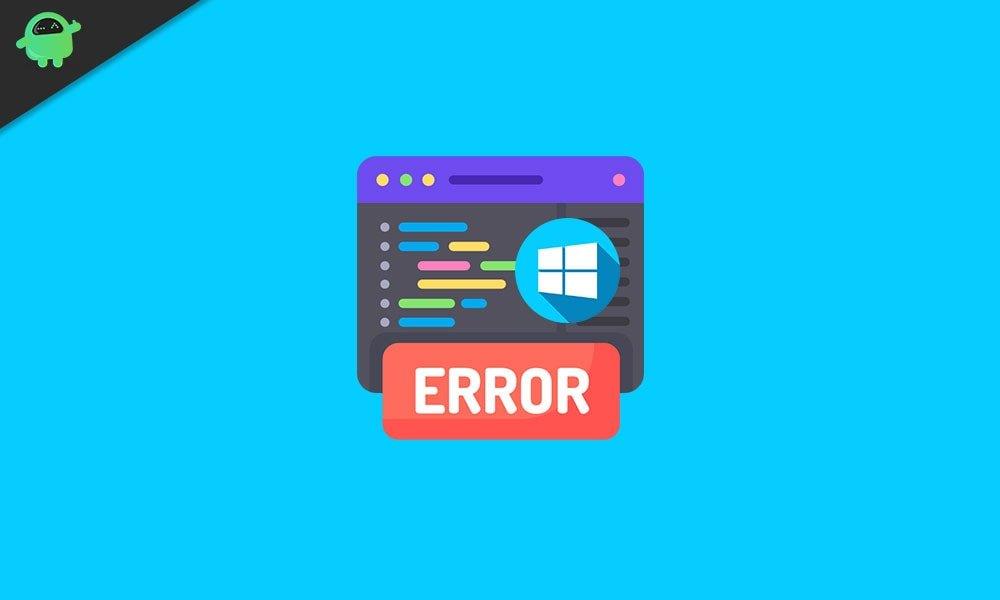
O que causa o erro do Windows Update: windowsupdate_8024000b e windowsupdate_dt000?
Para resolver o erro, você precisa saber o principal motivo por trás dele. O erro do Windows Update: windowsupdate_8024000b e windowsupdate_dt000 estão associados aos arquivos de manifesto. Esses são um tipo de arquivos XML que geralmente são acompanhados por aplicativos e atualizações do Windows. Suponha que o processo de atualização do Windows seja interrompido no meio pelo serviço Windows Update ou pelo próprio usuário. Nesse caso, o Windows não consegue ler/acessar os arquivos de manifesto. Como já mencionamos acima, os arquivos de manifesto são necessários para atualizações do Windows. É por isso que esse erro aparece na tela.
Soluções para resolver este erro do Windows Update
Agora que você se familiarizou com a causa por trás desse erro, vamos avançar para as soluções.
Solução 1: execute o solucionador de problemas do Windows Update
Se houver alguns problemas com os serviços de atualização do Windows e isso interromper o processo de atualização, você poderá usar a solução de problemas do Windows Update. O Solucionador de problemas encontrará o problema nos serviços de atualização do Windows e o resolverá. Siga esses passos.
Anúncios
- Imprensa Tecla Windows + I.
- Escolher Atualização e segurança e, em seguida, selecione o Solucionar problemas opção no painel esquerdo.
- No painel direito, clique no botão atualização do Windows opção para executar o Solucionador de problemas.
- Após o término do processo de solução de problemas, tente atualizar o Windows novamente.
Se o erro ainda estiver presente, vá para a próxima solução.
Solução 2: usando um script do Powershell
Outra maneira de resolver o erro é usar um script Powershell. Você não precisa se preocupar com o script infectando seu computador Windows, pois é um produto da Microsoft Technet. O script ajudará seu computador limpando as atualizações substituídas em seu sistema. Agora, siga estas etapas para executar o script do PowerShell.
- Você tem que visitar este link para baixar o roteiro.
- Depois de baixar o script, navegue até o diretório de downloads.
- Clique com o botão direito do mouse no arquivo baixado.
- Execute o script selecionando o Executar com Powershell opção.
- Após a conclusão do processo, reinicie o computador.
- Verifique o erro instalando as atualizações do Windows.
Se o erro persistir, siga a próxima solução.
Solução 3: arquivo Spupdsvc.exe
Spupdsvc faz parte do serviço Microsoft Update RunOnce. O arquivo é usado durante o download das atualizações do Windows. Também pode ser usado para resolver o erro. Você só precisa renomear o arquivo. Aqui está um tutorial rápido para você sobre como renomear o arquivo e resolver o erro.
Anúncios
- Imprensa Tecla Windows + R.
- Digite o seguinte comando e pressione Digitar.
cmd /c ren %systemroot%\System32\Spuppdsvc.exe Spupdsvc.old
- Em seguida, reinicie o seu PC.
- Veja se o erro aparece novamente ao instalar as atualizações.
A atualização do Windows vem com patches de segurança aprimorados, correções de bugs e novos recursos para vários aplicativos do Windows. Mesmo que a atualização do Windows seja necessária, na maioria das vezes, os usuários enfrentam alguns erros ao passar por esse processo.
Para aliviar suas preocupações, anotamos as soluções mais eficazes para o erro do Windows Update: windowsupdate_8024000b e windowsupdate_dt000. As etapas são fáceis e você pode executá-las manualmente sem qualquer ajuda. Esperamos que você consiga resolver o erro usando nossas soluções e tenha sucesso na atualização do seu Windows. Depois de ler este artigo, se você tiver alguma dúvida ou feedback, escreva o comentário na caixa de comentários abaixo.
Anúncios












